Heim >Software-Tutorial >Computer Software >So ändern Sie Farben in CorelDRAW schnell. Tutorial zum Ändern von Farben
So ändern Sie Farben in CorelDRAW schnell. Tutorial zum Ändern von Farben
- WBOYWBOYWBOYWBOYWBOYWBOYWBOYWBOYWBOYWBOYWBOYWBOYWBnach vorne
- 2024-02-11 19:00:08951Durchsuche
php-Editor Youzi bietet Ihnen ein Tutorial zum schnellen Ersetzen von Farben in CorelDRAW. Während des Entwurfsprozesses ist es manchmal erforderlich, die Farbe eines bestimmten Elements zu ändern, und es ist sehr mühsam, die Farben einzeln manuell zu ändern. In diesem Tutorial lernen Sie eine Methode zum schnellen Ersetzen von Farben kennen, sodass Sie die Effizienz im Design verbessern und die Aufgabe des Farbaustauschs problemlos erledigen können. Unabhängig davon, ob Sie Anfänger oder erfahrener Designer sind, lernen Sie in diesem Tutorial nützliche Tipps und Techniken. Als nächstes lernen wir, wie man Farben in CorelDRAW schnell ersetzt!
Die spezifischen Vorgänge sind wie folgt:
1. Öffnen Sie die CorelDRAW-Software, klicken Sie in der Objektoptionsleiste auf [Fenster] – [Docker] – [Objekt] und wählen Sie [Objekt ersetzen]
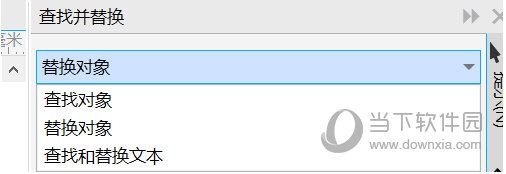
2. Im Attributliste Wählen Sie [Farbe]
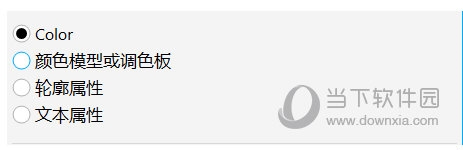
3. Wählen Sie [Füllen] in der Suche aus, um die zu ersetzende Farbe anzupassen, und wählen Sie auch die Farbe aus, die beim Ersetzen ersetzt werden soll
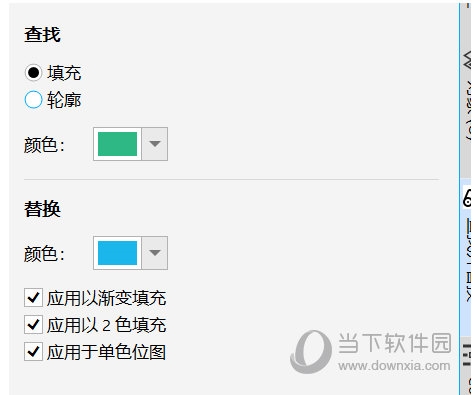
4. Finden Sie alle zu ersetzenden Elemente Ein bestimmtes Teil oder das gesamte Objekt ersetzen
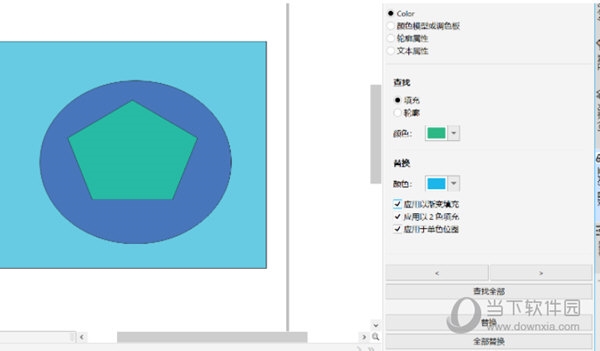
Auf diese Weise können Sie vorhandene Farben schnell ersetzen und den Vorgang wiederholen, bis Sie die richtige Farbe gefunden haben. Das Obige ist das CorelDRAW-bezogene Tutorial des Herausgebers. Ich hoffe, es kann allen helfen!
Das obige ist der detaillierte Inhalt vonSo ändern Sie Farben in CorelDRAW schnell. Tutorial zum Ändern von Farben. Für weitere Informationen folgen Sie bitte anderen verwandten Artikeln auf der PHP chinesischen Website!
In Verbindung stehende Artikel
Mehr sehen- So zeigen Sie versteckte Spiele auf Steam an
- Wie verwende ich geeignete Software, um DLL-Dateien auf einem Win10-Computer zu öffnen?
- So legen Sie das gespeicherte Kontokennwort fest und zeigen das gespeicherte Benutzerkontokennwort im 360-Browser an
- So markieren Sie mit CAD alle Maße mit einem Klick
- So brechen Sie den automatischen Randsprung des IE ab

